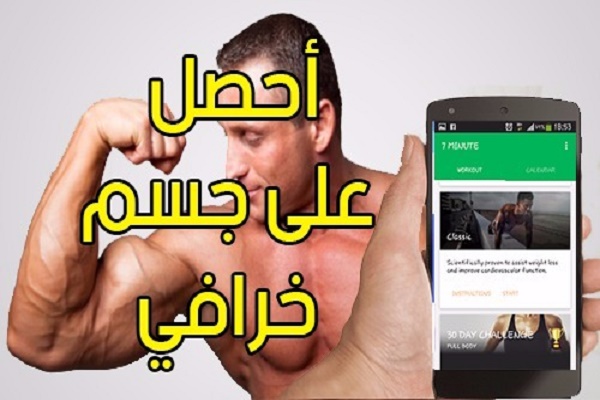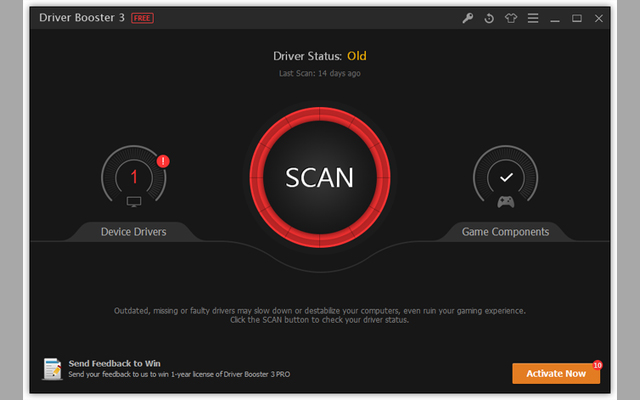رسميا ، الوضع المظلم لمتصفح غوغل كروم للأندرويد متاح للجميع وإليك طريقة تفعيله
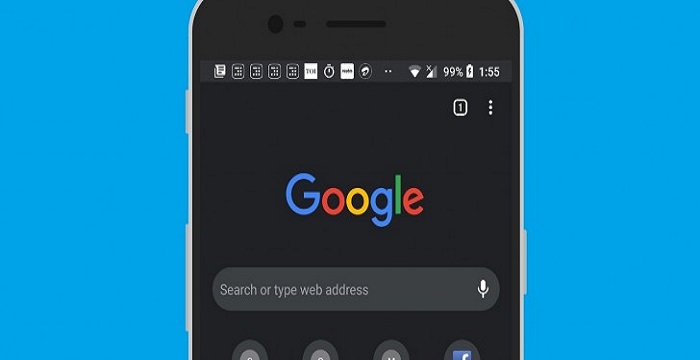
قبل أن تبدأ ، يجب أن يكون لديك الإصدار 74 مثبتًا ، لذلك كل ما عليك فعله هو تثبيت التحديث الذي متواجد في متجر غوغل بلاي .
بمجرد حصولنا على أحدث إصدار على هاتفنا الخلوي ، يجب أن ندخل المتصفح وننفذ ما يلي:
– نضع الرابط التالي في شريط العناوين :
chrome://flags
– سيتم فتح صفحة ويب يمكننا من خلالها تفعيل تجارب غوغل، ولكن كل ما عليك فعله هو وضع Chrome UI dark mode في محرك البحث كما في الصورة
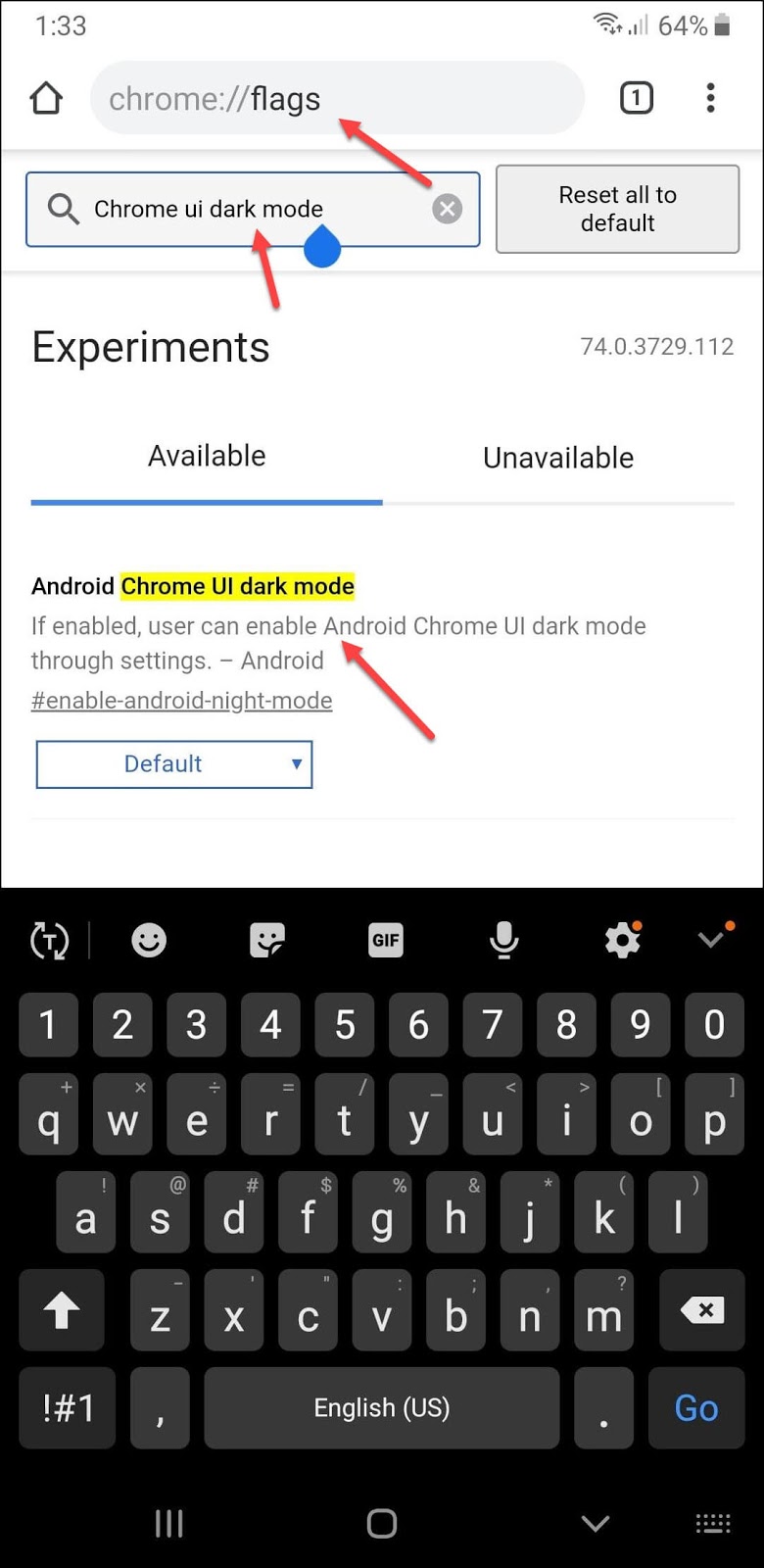
بمجرد العثور عليه ، يجب أن نختار “Enabled” عوض “Default” ليكون لدينا وضع مظلم مفعل . ومع ذلك ، سوف تضطر إلى إعادة تشغيل المتصفح.
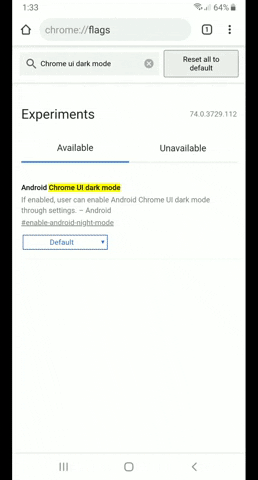
أخيرًا ، بعد إعادة التشغيل للمتصفح ، يجب عليك الانتقال إلى إعدادات المتصفح و الضغط على ” Dark Mode ” و تفعليه . وبهذه الطريقة سيكون الوضع المظلم الجديد مفعل لديك .
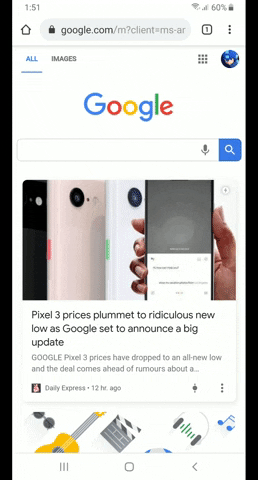
العملية بسيطة للغاية ، وإذا لم يظهر خيار Dark Mode بعد إعادة تشغيل المتصفح ، فيجب إعادة تشغيله مرة أخرى.